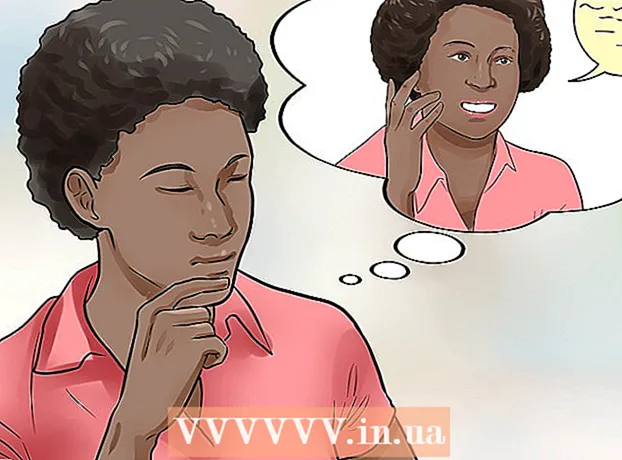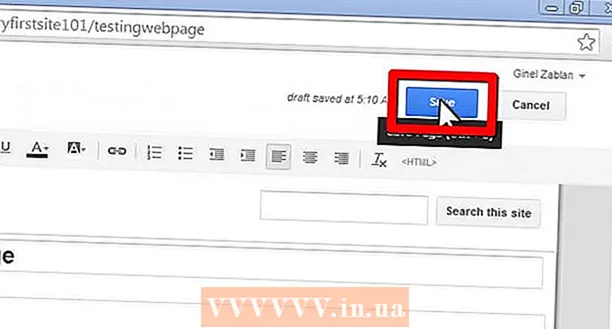Автор:
Laura McKinney
Дата На Създаване:
7 Април 2021
Дата На Актуализиране:
1 Юли 2024
![[RU+ENG/VT/CH/ES subs] Настраиваем антидетект для эффективной работы](https://i.ytimg.com/vi/gTJE2iw1Gfs/hqdefault.jpg)
Съдържание
Тази wikiHow ви учи как да премахнете членство в Premium от вашия акаунт в LinkedIn. Въпреки че не е възможно да анулирате премиум акаунт в мобилното приложение LinkedIn, можете да го направите в iTunes Store, ако сте се регистрирали за абонамент чрез Apple.
Стъпки
Метод 1 от 2: Анулирайте своя Premium членски план
Отворете уебсайта LinkedIn. Началната страница на LinkedIn ще се отвори, ако сте влезли в системата.
- Ако не сте влезли, въведете потребителското си име и парола и щракнете Впиши се (Влизам).

Щракнете върху картата Аз (I). Този раздел е вдясно от групата опции в горната част на екрана. Снимката на вашия профил също се намира тук.- Ако нямате снимка на профила в LinkedIn, маркирайте Аз ще покаже човешкия силует.

Щракнете Настройки и поверителност (Лични настройки). Тази опция е в падащото меню под картата Аз.
Щракнете върху картата Сметка (Сметка). Този раздел е вляво от реда с опции в горната част на страницата.
- Други опции в този ред са поверителност (Частно) и Комуникации (Уведомление).

Щракнете Абонаменти (Регистрация). Тази опция е в лявата част на страницата, под раздела Основи (Основни) и Трети лица (Трета страна).
Щракнете Управление на премиум акаунт (Управление на старши акаунти). Тази опция е в долната част на страницата.
Щракнете Анулиране на абонамента (Отмяна на регистрацията). Тази връзка е под заглавието "Тип акаунт" от дясната страна на страницата.
- Ако сте закупили Premium план чрез Apple, се появява съобщението „Вашият абонамент е закупен чрез магазина на iTunes. Моля, свържете се с Apple, за да направите промени в абонамента си“ (Вашият абонамент е закупен чрез iTunes store. Apple ще направи каквито и да е промени в този регистър. Трябва да отмените абонамента си в iTunes магазина.
Изберете причина за анулирането. Опциите включват:
- Надстроих само за еднократна употреба / проект (Надграждам за еднократна употреба / проект)
- Използвах функциите на Premium акаунта (Не използвам функциите на Premium акаунта)
- Цената е твърде висока (Цената е твърде висока)
- Функциите работиха според очакванията (Функцията не работи според очакванията)
- Други (Други)
Щракнете tiếp tục (Продължи) в долния десен ъгъл на екрана.
- В зависимост от причината за анулирането може да се наложи да въведете обяснение, преди да щракнете tiếp tục.
Щракнете Анулиране на абонамента ми (Отмяна на регистрацията). Този зелен бутон е в долния десен ъгъл на екрана. Премиум планът ще бъде анулиран и няма да бъдете таксувани след приключване на текущия фактурен цикъл.
Щракнете Отидете на началната ми страница (Връщане към началната страница). След това можете да изтриете своя акаунт в LinkedIn, ако искате. реклама
Метод 2 от 2: Отпишете се чрез Apple
Отворете настройките на iPhone. Това приложение има сива икона на зъбно колело, разположена в началния екран.
Превъртете надолу и докоснете iTunes & App Store. Тази опция е в долната 1/3 от страницата.
Докоснете своя Apple ID в горната част на екрана.
- Ако не сте влезли в своя Apple ID, докоснете първо Впиши се в горната част на екрана въведете своя имейл адрес и парола за Apple ID, след което докоснете Впиши се.
Щракнете Преглед на Apple ID (Вижте Apple ID). Тази опция е в горната част на изскачащото меню.
Въведете паролата си за Apple ID. Това е паролата, която използвате за изтегляне на съдържание от App Store.
- Ако използвате пръстовия отпечатък Touch ID като своя парола за Apple ID, можете да поставите пръста си върху бутона Home в тази стъпка.
Щракнете Абонаменти в долната част на екрана.
Кликнете върху плана LinkedIn Premium. В зависимост от това колко абонамента на Apple имате, раздела Абонаменти веднага ще отвори пакета LinkedIn или не.
Щракнете Анулиране на абонамента в долната част на страницата.
Щракнете Потвърдете (Потвърждаване), когато се появи опция. Премиум акаунтът ще бъде премахнат от абонаментите ви за Apple и няма да бъдете таксувани след края на текущия цикъл на фактуриране.
- Все още можете да използвате LinkedIn Premium до края на текущия си цикъл на фактуриране.
Съвети
- Вашият премиум акаунт ще остане на изчакване до края на текущия цикъл на фактуриране.
Внимание
- За да избегнете таксуване за следващия цикъл, трябва да се свържете с LinkedIn 3-5 работни дни преди края на текущия цикъл.